エクセルでは都道府県名を入力することが多いですが、47も都道府県を手で入力するのはかなり大変です。
コピーするにしても、コピーの元となる一覧を作って、そこからエクセルにコピーという手間が発生するため、意外と面倒な作業となります。
今回は、エクセルの「ユーザー設定リスト」に都道府県名を一覧として追加し、、その一覧を使って47都道府県名を自動入力する方法を解説します。

都道府県名を入力する作業が多い場合は、「時短」に繋がる方法なので、ぜひ参考にしてください。
「都道府県」、「東京23区」を扱う場合は、以下の記事も参考になるかと思います。
都道府県名を一覧として追加する
まず、事前準備として、「ユーザー設定リスト」に47都道府県名を一気に追加します。
47都道府県名
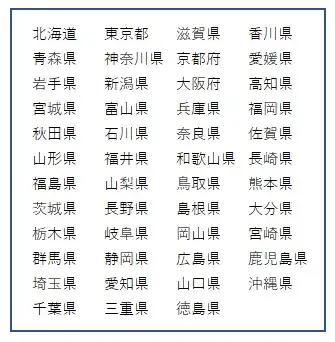
エクセルを起動したら、「ファイル」(①)→「オプション」(②)とクリック。
※アクセスキーだと「ALT」→「F」→「T」と順番に押していってもOKです
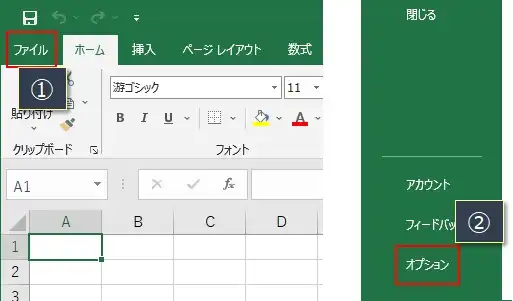
左から「詳細設定」をクリックし、右側の項目では一番下までスクロールさせて、「全般」にある「ユーザー設定リストの編集」をクリック。
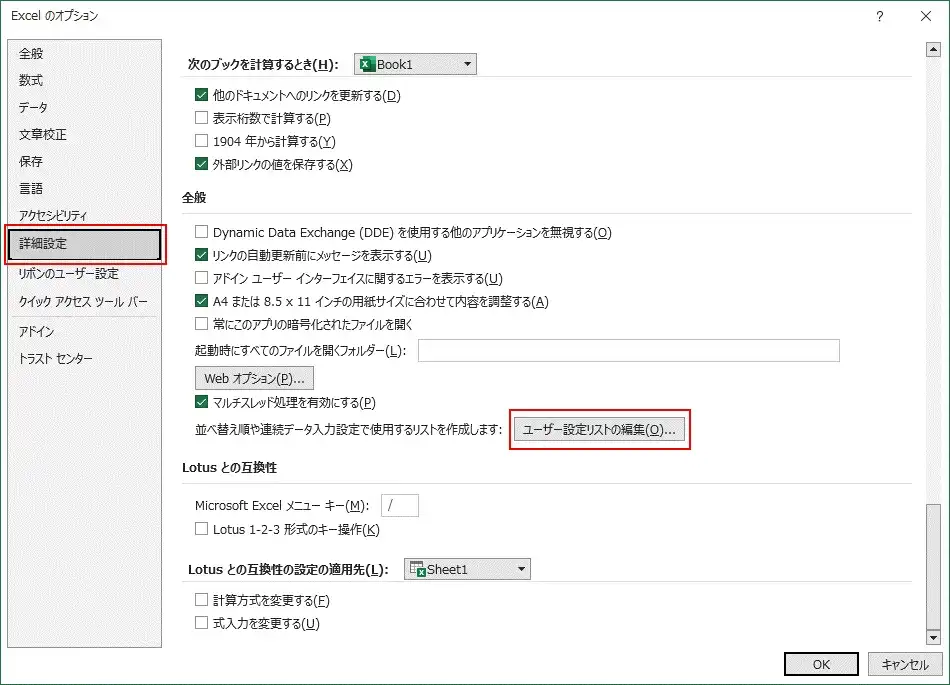
右の一覧から47都道府県名を全てコピーして、左の「ユーザー設定リスト」画面の「リストの項目」に貼り付けます。
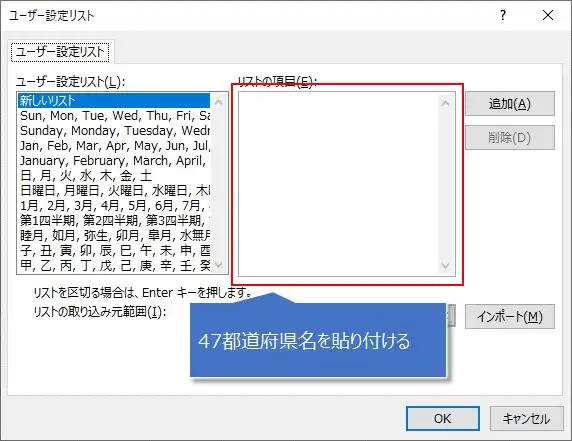
「▼」マークをクリックすると、「47都道府県名」が表示されます。
47都道府県名
北海道
青森県
岩手県
宮城県
秋田県
山形県
福島県
茨城県
栃木県
群馬県
埼玉県
千葉県
東京都
神奈川県
新潟県
富山県
石川県
福井県
山梨県
長野県
岐阜県
静岡県
愛知県
三重県
滋賀県
京都府
大阪府
兵庫県
奈良県
和歌山県
鳥取県
島根県
岡山県
広島県
山口県
徳島県
香川県
愛媛県
高知県
福岡県
佐賀県
長崎県
熊本県
大分県
宮崎県
鹿児島県
沖縄県
都道府県を貼り付けたら、「追加」→「OK」をクリックします。
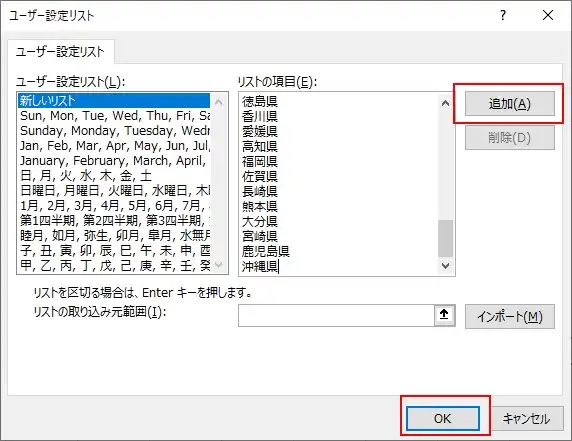
都道府県名を一覧から自動入力(オートフィル)
一覧が作成できたので、「オートフィル」という機能を使って、実際に都道府県名を自動入力してみます。
都道府県名を入力する先頭のセル(以下の例ではB4)に、都道府県の一番最初の「北海道」を入力します。
次に、そのセルの右下にマウスを乗せると、マウスが矢印から「+」の形に変わることを確認します。
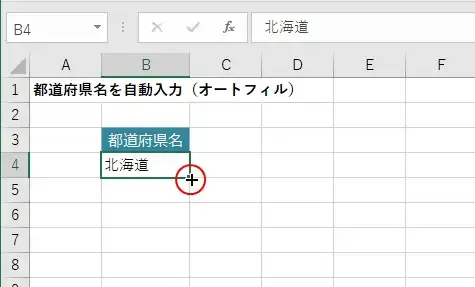
「+」を掴んだまま、下の方に下げていくと、次の青森県、岩手県、、、というように、追加した都道府県名が次々に表示されます。
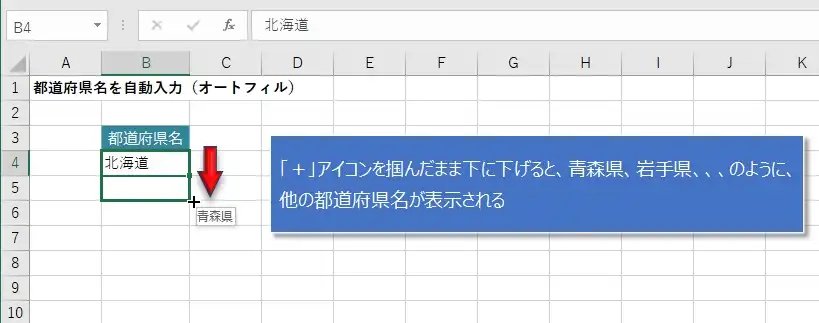
「+」を掴んだままで、都道府県の最後の「沖縄県」が表示されるところまでスクロールさせ、そこでドロップします。(マウスのボタンを離す)
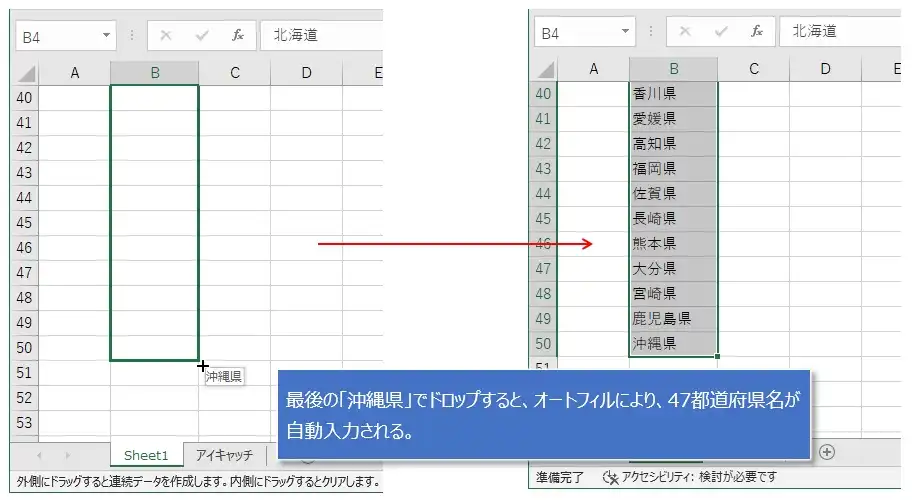
これで、47都道府県名が自動入力されます。
今回解説した方法では、事前に47都道府県名の一覧を追加する必要がありますが、一度追加すると、既に作成済の既存エクセルやこれから作成する新規エクセルでも、この一覧を使って自動入力(オートフィル)することができます。
今回解説した方法を有効活用して、作業効率アップを図りましょう!
「都道府県」、「東京23区」を扱う場合は、以下の記事も参考になるかと思います。